Konica-minolta magicolor 2590MF User Manual
Browse online or download User Manual for Printers Konica-minolta magicolor 2590MF. Konica Minolta magicolor 2590MF Benutzerhandbuch
- Page / 98
- Table of contents
- BOOKMARKS
- Fax-Benutzer 1
- Vielen Dank 2
- Warenzeichen 2
- Copyright-Hinweis 2
- Hinweis zum Handbuch 2
- Inhaltii 4
- Inhalt iii 5
- Inhaltiv 6
- Einführung 7
- Gerätekomponenten 8
- Gerätekomponenten 3 9
- Gerätekomponenten4 10
- Bedienfeld und 11
- Konfigurations 11
- Das Bedienfeld 12
- Das Bedienfeld 7 13
- Das Bedienfeld8 14
- Das Bedienfeld 9 15
- Faxmodus-Anzeige 16
- Faxmodus-Anzeige 11 17
- Faxmodus aufrufen 17
- Symbolliste 17
- Menü-Übersicht 18
- Menü-Übersicht 13 19
- Menü-Übersicht14 20
- Menü-Übersicht 15 21
- Menü-Übersicht16 22
- Konfigurationsmenü 23
- Konfigurationsmenü18 24
- GERÄTEEINSTELLUNG 24
- Konfigurationsmenü 19 25
- EINSTELLUNG FAX 25
- Konfigurationsmenü20 26
- TX-EINST 26
- Konfigurationsmenü 21 27
- RX-EINST 27
- Konfigurationsmenü22 28
- Konfigurationsmenü 23 29
- KOMM-EINST 29
- Konfigurationsmenü24 30
- BERICHTE 30
- Konfigurationsmenü 25 31
- BENUTZEREINST 31
- Allgemeine Vorgehensweise 32
- Speicherempfang 33
- Faxdokumente 35
- – Direktwahl 37
- – Kurzwahlfunktion 37
- – Telefonbuchfunktion 37
- – Tas te Wahlwdh./Pause 37
- – Kurzwahlnummern 39
- Auflösung optimieren 41
- Empfänger spezifizieren 41
- Empfänger spezifizieren36 42
- Faxnummer direkt eingeben 42
- Zielwahltaste benutzen 42
- Empfänger spezifizieren 37 43
- Kurzwahlfunktion benutzen 43
- Empfänger spezifizieren38 44
- Gruppenwahlfunktion 45
- Rundsendefunktion 45
- Fakdokumente manuell senden44 50
- Die Fax-Kopfzeile 52
- Printable 55
- Die Fax-Fußzeile 56
- Drucken bei Faxempfang 57
- VERKL. RX: EIN 57
- VERKL. RX: AUS 60
- VERKL. RX: VERK 62
- Empfänger 67
- Die Funktion EINSTELLUNG FAX 68
- Zielwahl 68
- Zielwahl 63 69
- Zielwahl64 70
- Kurzwahl 65 71
- Kurzwahlnummer programmieren 71
- Kurzwahl66 72
- Kurzwahl 67 73
- Gruppenwahl68 74
- Gruppenwahl programmieren 74
- Gruppenwahl 69 75
- Gruppenwahl70 76
- Zähler, Listen 77
- Die Zähler72 78
- Faxdruck-Zähler prüfen 78
- Scan-Zähler prüfen 78
- Berichte und Listen drucken 79
- SENDEBERICHT 79
- Berichte und Listen74 80
- EMPFANGSBERICHT 80
- Berichte und Listen 75 81
- SPEICHERDATENLISTE 81
- DRUCK SPEICHERBILD 81
- ZIELWAHLLISTE 81
- KURZWAHLLISTE 81
- Berichte und Listen76 82
- GRUPPENWAHLLISTE 82
- Probleme beim Faxversand 84
- Probleme beim Faxversand 79 85
- Probleme beim Faxempfang 86
- Fehlermeldungen im Display 87
- Fehlermeldungen im Display82 88
- Technische Spezifikationen 90
- Text eingeben 91
- Text eingeben86 92
- Text eingeben 87 93
- Eingabemodus ändern 93
- Beispiel 93
- Text eingeben88 94
Summary of Contents
magicolor 2590MF Fax-Benutzer-handbuch®4556-9603-00C1800837-004A
Gerätekomponenten4
Bedienfeld undKonfigurations-menü
Das Bedienfeld6Das BedienfeldNr. Komponente Beschreibung1Taste Wahlwdh./PauseWiederholt die zuletzt gewählte Nummer.Fügt bei der Wahl einer Nummer ein
Das Bedienfeld 76Taste Funktion Für die Definition von Behälter, Duplex, Kopieren mit ID-Karte und Faxeinstellungen.Genaue Einzelheiten hierzu siehe
Das Bedienfeld813 Taste Kopie Aktiviert den Kopiermodus. Leuchtet grün, wenn sich das Gerät im Kopier-modus befindet.Genaue Einzelheiten hierzu enthäl
Das Bedienfeld 919 + Geht aufwärts in der Menüstruktur. Durchläuft die verfügbaren Menüoptionen in Auf-wärtsrichtung. Genaue Einzelheiten hierzu sie
Faxmodus-Anzeige10Faxmodus-AnzeigeDie Faxmodus-AnzeigeDrücken Sie die Fax-Taste, um die Faxmodus-Anzeige aufzurufen. Dort wird Folgendes angezeigt. Di
Faxmodus-Anzeige 11Faxmodus aufrufenPrüfen Sie vor der Anwendung einer Faxfunktion, ob die Fax-Taste grün leuchtet. Ist dies nicht der Fall, die Tast
Menü-Übersicht12Menü-Übersicht Das Konfigurationsmenü des magicolor 2590MF wird über das Bedienfeld aufgerufen und ist wie nachfolgend dargestellt auf
Menü-Übersicht 13ETIKETTENBRIEFKOPFKUVERTPOSTKARTESCHWERES PAPIERHOCHGLANZ2.PAPIER BEH.2 A4LETTEREINSTELLUNG KOPIE1.MODUS2.DICHTE (A)3.DICHTE (M)4.SO
Vielen DankWir danken Ihnen für den Kauf eines magicolor 2590MF. Sie haben eine aus-gezeichnete Wahl getroffen. Dieses Benutzerhandbuch beschreibt Bed
Menü-Übersicht14TX-EINST. 1.SCANDICHTE2.AUFLÖSUNG3.KOPFZEILERX-EINST. 1.SPEICH. RX-MODUS2.ANZ. KLINGELZ.3.VERKL. RX4.RX DRUCKEN5.RX MODUS6.FUSSZEILE7.
Menü-Übersicht 152.DATUM/ZEIT STD. EINST.MIN. EINST.JAHR EINST.MON. EINST.TAG EINST.3.DATUMS-FORMAT4.ZOOM-VOR-EINSTELL5.FAXNR. BENUTZER6.BENUTZER-NAM
Menü-Übersicht163.N-FACH LAYOUTNETZW-EINST 1.IP-ADRESSE2.SUBNET MASK3.GATEWAY4.DNS-KON-FIG.5.DDNS-KON-FIG.EINGABEN E-MAIL 1.ABSENDER 2.E-MAIL- ADRESSE
Konfigurationsmenü 17KonfigurationsmenüDie Konfigurationseinstellungen des Geräts können den Anforderungen der Benutzer entsprechend geändert werden.
Konfigurationsmenü18GERÄTEEINSTELLUNG1.AUTO PANEL RÜCKSDetaillierte Informationen zu den vorzunehmenden Ein-stellungen enthält das Drucker/Kopierer/Sc
Konfigurationsmenü 19EINSTELLUNG FAX10.AUTOM.WEITEREinstellun-genEIN / AUSBestimmt, ob die Bildstabilisierung durchgeführt wird. Bei Wahl der Option
Konfigurationsmenü20TX-EINST.1.SCANDICHTE Einstellun-genHELL DUNKELBestimmt den Kontrast für das Einscannen einer Fax-vorlage. 2.AUFLÖSUNG Einstellun-
Konfigurationsmenü 21RX-EINST.1.SPEICH. RX-MODUSEinstellun-genEIN / AUSBestimmt, ob der Speicherempfang aktiviert (EIN) oder deaktiviert (AUS) ist. W
Konfigurationsmenü224.RX DRUCKEN Einstellun-genSPEICH RX / DRUCK RXBestimmt, ob mit dem Druck einer Empfangskopie erst begonnen wird, wenn alle Seiten
Konfigurationsmenü 23KOMM-EINST.1.TEL.LEIT.TYPEinstellun-genTON / IMPULSDient der Auswahl des Wahlverfahrens. Wenn an dieser Stelle nicht das richtig
InhaltInhalti1 Einführung ...1Gerätekomponenten
Konfigurationsmenü24BERICHTE1.JOURNAL Einstellun-genEIN / AUSNach jeweils 60 Sende-/Empfangsvorgängen kann ein Bericht mit den Ergebnissen dieser Vorg
Konfigurationsmenü 25BENUTZEREINST.1.EINST. FAX-PTT.Einstellun-genUSA / GROSSBRITANN. / VIETNAM / ARGENTINIEN / AUSTRALIEN / ÖSTERREICH / BELGIEN / B
Einstellungen im Konfigurationsmenü26Einstellungen im KonfigurationsmenüAllgemeine Vorgehensweise1 Wenn die Faxmodus-Anzeige erscheint, drücken Sie di
Einstellungen im Konfigurationsmenü 27SpeicherempfangWenn vertrauliche Faxdokumente empfangen werden, kann das Empfangs-dokument im Speicher abgelegt
Einstellungen im Konfigurationsmenü286 Geben Sie die Uhrzeit für die Deaktivierung des Speicherempfangs ein und drücken Sie dann die Menu Select-Taste
Faxdokumentesenden
Grundlegende Bedienungsschritte30Grundlegende BedienungsschritteDieser Abschnitt enthält grundlegende Informationen zum Senden von Fax-dokumenten.&qu
Grundlegende Bedienungsschritte 31" Die Bildqualität der Vorlage kann durch Betätigen der Taste Auflö-sung eingestellt werden. Genaue Einzelhei
Grundlegende Bedienungsschritte32" Da eine mehrere Seiten umfassende Faxvorlage zunächst gespei-chert wird, wird sie mit hoher Geschwindigkeit g
Grundlegende Bedienungsschritte 33Faxdokumente über das Vorlagenglas senden 1 Drücken Sie die Fax-Taste, um in den Faxmodus zu wechseln.2 Nehmen Sie
InhaltiiEinstellungen im Konfigurationsmenü 26Allgemeine Vorgehensweise 26Speicherempfang 27Speicherempfangs-Modus einstellen 27Speicherempfangs-Modus
Grundlegende Bedienungsschritte349 Wenn der angezeigte Bereich gescannt werden soll, drücken Sie die Menu Select-Taste. Die Vorlage wird gescannt.&qu
Auflösung optimieren 35Auflösung optimierenSie können die Bildqualität einer Vorlage optimieren, bevor Sie sie als Fax übertragen.1 Drücken Sie die T
Empfänger spezifizieren36Faxnummer direkt eingeben1 Geben Sie die Faxnummer des Empfängers über die Zifferntasten des numerischen Tastenblocks ein.&q
Empfänger spezifizieren 37Kurzwahlfunktion benutzenWenn Sie die Faxnummer eines Empfängers unter einer Kurzwahlnummer gespeichert haben, können Sie d
Empfänger spezifizieren38" Durch Drücken der Stopp/Reset-Taste kann der Sendevorgang ange-halten werden. Daraufhin erscheint eine Meldung, in de
Mehrere Empfänger spezifizieren 398 Drücken Sie die Start-Taste.Die Vorlage wird gescannt und anschließend übertragen." Durch Drücken der Stopp
Mehrere Empfänger spezifizieren40" Im Sendebericht kann geprüft werden, ob das Fax an alle Empfänger gesendet wurde. Näheres zu Sendeberichten s
Faxdokument zeitversetzt senden (Zeitversetzte 418 Überprüfen Sie den Empfänger und drücken Sie dann die Taste Menu Select. Der nächste Empfänger wir
Faxdokument zeitversetzt senden (Zeitversetzte424 Vergewissern Sie sich, dass die Anzeige TIMER TX erscheint, und drü-cken Sie dann die Taste Menu Sel
Fakdokumente manuell senden 43Fakdokumente manuell sendenFaxdokumente nach einem Telefongespräch manuell senden Wenn das Gerät an ein Telefon angesch
Inhalt iiiKurzwahl 65Kurzwahlnummer programmieren 65Programmierung einer Kurzwahlnummer bearbeiten/löschen 66Gruppenwahl 68Gruppenwahl programmieren
Fakdokumente manuell senden44Faxdokumente mit der Taste "Aufgelegt" manuell senden1 Legen Sie die Vorlage in den AVE.2 Ändern Sie gegebenenf
Für eine Übertragung anstehendes Dokument aus dem 45Für eine Übertragung anstehendes Dokument aus dem Speicher löschen (Abbrechen)Dokumente, die im S
Die Fax-Kopfzeile46Die Fax-KopfzeileIst im Menü "Kopfzeile" der Druck von senderbezogenen Informationen akti-viert, können bei der empfänger
Faxdokumenteempfangen
Faxdokumente automatisch empfangen48Faxdokumente automatisch empfangen" Wenn das Gerät ausgeschaltet ist, können keine Faxe empfangen werden. Da
Empfangene Faxdokumente drucken 49" Wenn im Menü "RX-EINST." der Parameter "RX MODUS" auf "MAN. RX" gesetzt wurde
Empfangene Faxdokumente drucken50Die Fax-FußzeileWenn "Fußzeile" im Konfigurationsmenü auf "EIN" gesetzt ist, können Infor-matione
Empfangene Faxdokumente drucken 51Drucken bei FaxempfangDas Verhältnis zwischen Länge der Empfangskopie und tatsächlich gedruck-tem Dokument ist nach
Empfangene Faxdokumente drucken52Letter AUS Kürzer als 271 1 Seite 100 %272 – 387 1 Seite mit (271/Bildlänge)% Verkleinerung388 – 534 Aufteilen auf 2
Empfangene Faxdokumente drucken 53Legal AUS Kürzer als 348 1 Seite mit 100 %348 – 385 1 Seite mit (347/Bildlänge)% Verkleinerung386 – 686 Aufteilen a
Inhaltiv
Empfangene Faxdokumente drucken54VERKL. RX: AUSFormat Aufzeich-nungs-papierFuß-zeileLänge empfange-nes Faxbild (mm) [mm]DruckA4 AUS Kürzer als 289 1 S
Empfangene Faxdokumente drucken 55Oficio AUS Kürzer als 335 1 Seite356 – 662 Aufteilen auf 2 Seiten663 – 989 Aufteilen auf 3 Seiten990 - Aufteilen au
Empfangene Faxdokumente drucken56VERKL. RX: VERK.Format Aufzeich-nungs-papierFuß-zeileLänge empfange-nes Faxbild (mm) [mm]DruckA4 AUS Kürzer als 289 1
Empfangene Faxdokumente drucken 57Letter AUS Kürzer als 271 1 Seite272 – 295 Auf 1 Seite drucken. 1-24 mm am Blattende werden abgeschnitten.296 – 534
Empfangene Faxdokumente drucken58Legal AUS Kürzer als 348 1 Seite348 – 371 Auf 1 Seite drucken. 1-24 mm am Blattende werden abgeschnitten.372 – 686 Au
Empfangene Faxdokumente drucken 59Oficio AUS Kürzer als 335 1 Seite336 – 359 Auf 1 Seite drucken. 1-24 mm am Blattende werden abgeschnitten.360 – 662
Empfangene Faxdokumente drucken60
Empfängerspeichern
Die Funktion EINSTELLUNG FAX62Die Funktion EINSTELLUNG FAXHäufig benutzte Faxnummern können mit der Funktion "EINSTELLUNG FAX" gespeichert u
Zielwahl 632 Vergewissern Sie sich, dass die Anzeige EINSTELLUNG FAX erscheint, und drücken Sie dann die Menu Select-Taste.3 Vergewissern Sie sich, d
Einführung
Zielwahl64" Um den Vorgang zu beenden und zur the Faxmodus-Anzeige zurück-zukehren, drücken Sie wiederholt die Abbruch/C-Taste, bis die Fax-modu
Kurzwahl 65Wenn dann die Menu Select-Taste gedrückt wird, bleibt die betref-fende Zielwahlnummer in der Gruppenwahl erhalten. Wenn dann die Abbruch/C
Kurzwahl66" Genaue Einzelheiten zu der Eingabe/Bearbeitung von Text und den zulässigen Zeichen siehe “Text eingeben” auf Seite 85." Durch
Kurzwahl 673 Vergewissern Sie sich, dass die Anzeige KURZWAHL erscheint, und drü-cken Sie dann die Menu Select-Taste.4 Geben Sie über die Zifferntast
Gruppenwahl68GruppenwahlGruppenwahl programmierenMehrere häufig benutzte Faxnummern (maximal 50) können Sie zu Gruppen zusammenfassen und – auch als K
Gruppenwahl 69" Wiederholen Sie Schritt 6 und 7, bis alle Empfänger eingegeben wor-den sind." Wenn eine Gruppe auf einer Zielwahltaste pr
Gruppenwahl707 Wenn Sie den Gruppennamen ändern wollen, geben Sie den neuen Namen ein und drücken die Menu Select-Taste. " Näheres zur Bearbeitu
Zähler, Listenund Berichte
Die Zähler72Die ZählerDie Anzahl der seit der Installation des Geräts ausgeführten Vorgänge kann über die Funktionen überprüft werden, die bei Betätig
Ergebnis von Sende-/Empfangsvorgängen im Display 73Ergebnis von Sende-/Empfangsvorgängen im Display überprüfenDas Ergebnis eines Sendevorgangs kann i
Gerätekomponenten2GerätekomponentenDie nachstehenden Abbildungen zeigen die wichtigsten Bestandteile Ihres Multifunktionsgeräts. Die hier verwendeten
Berichte und Listen74" Das Gerät kann außerdem so eingestellt werden, dass dieser Bericht nach jedem Sendevorgang, nur bei Auftreten eines Fehle
Berichte und Listen 75SPEICHERDATENLISTEListe der Dokumente, die im Speicher abgelegt sind und auf ihre Übertragung warten bzw. für eine zeitversetzt
Berichte und Listen76GRUPPENWAHLLISTEGedruckt werden die auf den Zielwahltasten programmierten Gruppenwahlen in der Reihenfolge der Tastennummern.KEY-
Fehler-beseitigung
Probleme beim Faxversand78Probleme beim FaxversandTreten beim Versand eines Faxdokuments Probleme auf, ermitteln Sie in der nachstehenden Tabelle die
Probleme beim Faxversand 79Übertragung nicht mög-lich.Die für die Faxübertra-gung erforderlichen Schritte wurden nicht korrekt ausgeführt.Arbeitsschr
Probleme beim Faxempfang80Probleme beim FaxempfangTreten beim Empfang eines Faxdokuments Probleme auf, ermitteln Sie in der nachstehenden Tabelle die
Fehlermeldungen im Display 81Fehlermeldungen im DisplayFehlermeldung Ursache LösungLEITUNGSPROBLEM(Blinkt abwech-selnd)LEITUNG PRÜFEN Wahlverfahren
Fehlermeldungen im Display82*SPEI.VOLL/RX ABBR.*Beim Empfangen eines Faxdokuments ist die Speicherkapazität erschöpft. Die Daten der gescannten Vorlag
Gerätekomponenten 3Rückansicht1–TEL (Telefon)-Anschluss 2–LINE (Frensprechlei-tungs)-Anschluss3–10Base-T/100Base-TX (IEEE 802.3) Ethernet-Schnittstel
Technische Spezifikationen84Technische Spezifikationen" Detaillierte Informationen zu den übrigen Spezifikationen des Multi-funktionsgeräts enth
Text eingeben 85Text eingebenBei der Eingabe des Benutzernamens oder der Programmierung des Emp-fängernamens auf Zielwahltasten können Buchstaben, Ze
Text eingeben86Namen eingebenE-Mail-Adressen eingebenTaste Unterstützte Zeichen[1] [A]1 1 .,'?¿!¡"1-()@/:;_2 2 ABC2abcÆÇàáâãäåæç3 3 DEF3defÐ
Text eingeben 87Eingabemodus ändernBei jedem Betätigen der Taste wird zwischen der Eingabe numerischer und alphabetischer Zeichen umgeschaltet. [1]
Text eingeben88 Wenn eine Taste mehrfach belegt ist, wird unten im Display “OK=)” angezeigt. Wenn nacheinander zwei auf einer Taste liegende Zeiche
IndexIndex 89AAbbrechenSpeicherdokument 45AuflösungFaxauflösung optimieren 35AVE 2BBedienfeld 2, 6Bedruckbarer Bereich 49Berichte 73Drucken 73Empfangs
Index90FFaxdokumente empfangenAutomatischer Empfang 48Drucken 49Manueller Empfang 48Speicherempfang 27Faxdokumente sendenGrundlegende Bedienungsschrit
Index 91WWahlwiederholung 39ZZähler 72Faxdruck 72Gesamt Scans 72Zeitversetzte Übertragung 41Zielwahltaste 6Bearbeiten/Löschen 64Empfänger spezifiziere
Index92
More documents for Printers Konica Minolta magicolor 2590MF





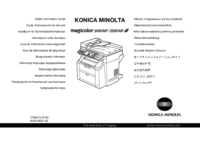
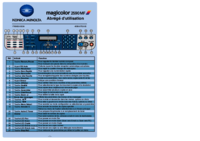
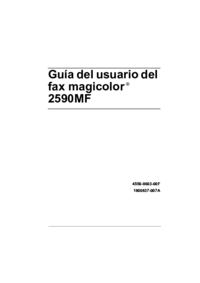



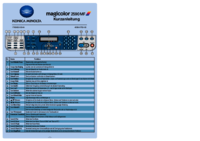

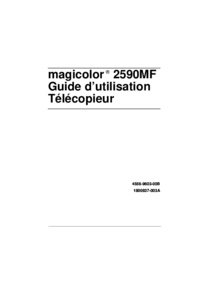
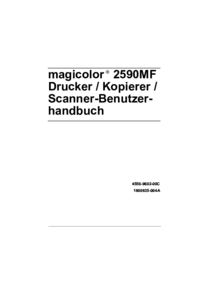
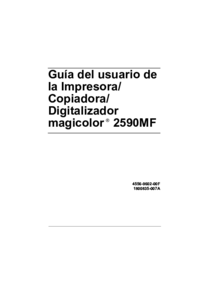


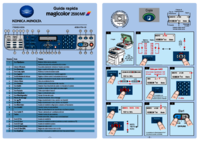
 (65 pages)
(65 pages)





 (49 pages)
(49 pages)







Comments to this Manuals